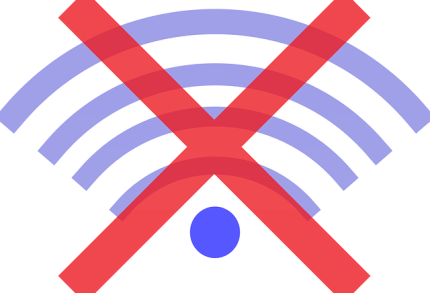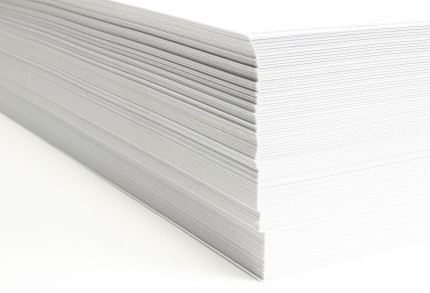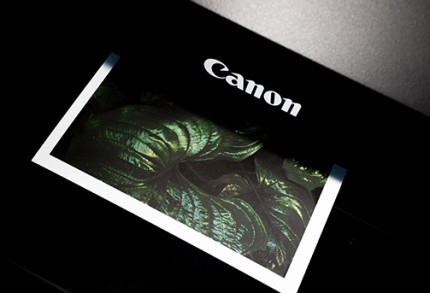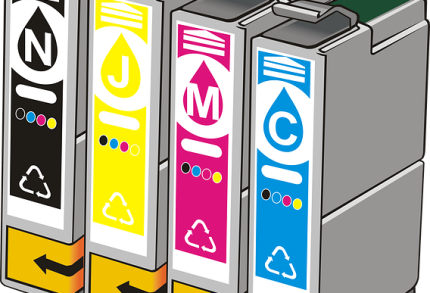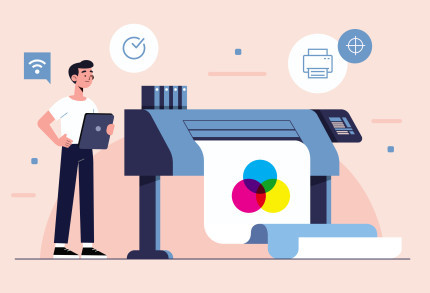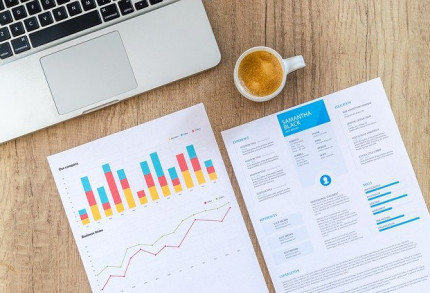Niewiele osób zdaje sobie sprawę z tego, że wszystkie drukarki laserowe oraz drukarki atramentowe mają możliwość wykonania raportu diagnostycznego. Warto go przeprowadzić w sytuacji, gdy wykonywane przez dane urządzenie wydruki są niskiej jakości, czyli są niewyraźne bądź zawierają plamy tuszu (to jedynie wybrane bolączki spotykające sprzęty drukujące). Raport diagnostyczny drukarki pomoże ustalić, w czym tkwi problem oraz jak można go rozwiązać. Nie w każdej sytuacji skorzystanie z usług serwisu jest konieczne, czasami wystarczy jedynie wyrównać lub wyczyścić głowicę drukującą. W jaki sposób można go zatem przeprowadzić?
Jak wykonać raport diagnostyczny drukarki?
Z reguły przeprowadzenie raportu diagnostycznego sprzętu drukującego jest bardzo proste w realizacji. Wszyscy producenci zapewniają drukarkom możliwość wykonania raportu, z tym że czynność ta może przebiegać u każdego z nich inaczej, a nawet odmiennie w przypadku starszych i nowszych modeli. Wszystkie informacje na temat przeprowadzenia raportu diagnostycznego w konkretnej drukarce powinny być podane w dołączonej do niej instrukcji. Najlepiej za nią podążać, wykonując każdy jej podpunkt krok po kroku. Niewiele osób korzysta z tej funkcji, a może ona pomóc w ustaleniu nieprawidłowości drukarki i sposobu zaradzenia problemu niskiej jakości wydruków.
Jak przeprowadzić raport diagnostyczny krok po kroku?
Jak już wspomnieliśmy, schemat działania w przypadku przeprowadzania raportów diagnostycznych może być różny. Postanowiliśmy jednak go przybliżyć w oparciu o wykonywanie raportu w przypadku drukarek HP Rzeszów (rzecz dotyczy nowszych sprzętów, więc w starszych modelach może przebiegać on trochę inaczej). Po włączeniu urządzenia HP upewnij się, że w podajniku znajduje się papier i jest on poprawnie włożony. Niewłaściwe ułożenie kartek może być bowiem przyczyną niskiej jakości wydruków, a kwestię tę najlepiej od razu wykluczyć. Następnie przejdź do panelu sterowania i kliknij strzałkę w prawo, po czym powinna ukazać się interesująca nas pozycja "Raporty". Po wybraniu tej opcji pojawią się pozycje uwzględniające różnego rodzaju raporty. W omawianej sytuacji należy wybrać "Raport jakości druku", a nasza urządzenie zajmie się resztą. Z racji że w każdym modelu raport diagnostyczny drukarki może być przeprowadzany w nieco inny sposób, zawsze warto zapoznać się z instrukcją i krok po kroku za nią podążać.
Jak poprawnie analizować raport diagnostyczny drukarki?
W przypadku drukarki HP przeprowadzanie raportu diagnostycznego przebiega w czterech etapach. W pierwszej kolejności wydrukują się informacje o naszym urządzeniu wraz z jego parametrami. Zapoznanie się z nimi może nam pomóc w ustaleniu przyczyny problemu. Jeśli jednak nie udało się tego zrobić, możemy przejść do następnego kroku. Pierwszy wydruk testowy powinien składać się z prostych linii prostopadle połączonych ze sobą. W sytuacji gdy linie będą krzywe lub ułożone pod dziwnym kątem, należy jedynie wyrównać głowicę drukującą. Jeśli jednak problem leży gdzieś indziej, można przejść do kolejnego wydruku testowego ukazującego paski w kolorze. Barwy powinny być wyraźne i intensywne, a oddzielać je powinny białe kreski. Jeśli którykolwiek z wymienionych elementów się nie zgadza, oznacza to, że głowica drukująca wymaga wyczyszczenia. Zakładając, że problem wciąż nie został ustalony i rozwiązany, przechodzimy do ostatniego etapu, czyli wydruku testowego przedstawiającego kolorowe kolumny. Barwy powinny być wyraźne i w tym wypadku nieoddzielone białymi ani przyciemnianymi fragmentami. Jeśli zauważyliście tutaj jakieś nieprawidłowości, musicie wyrównać głowicę drukującą.
A co, jeśli po wykonaniu i przeanalizowaniu raportu diagnostycznego drukarki nie odkryliśmy żadnego defektu? Oznacza to, że należąca do Państwa drukarka działa prawidłowo lub problem ma inne źródło. W sytuacji gdy Państwo nie są w stanie samodzielnie naprawić drukarki, wieloletnie doświadczenie pracowników serwisu drukarek Rzeszów może okazać się w takim wypadku bardzo pomocne.
Zobacz także: Przywrócenie ustawień fabrycznych drukarki - w czym może pomóc?